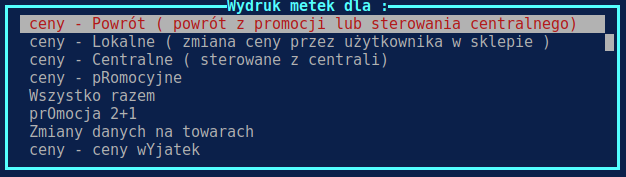23. Drukowanie zmian cen (niepromocyjnych) na zwykłym papierze: Różnice pomiędzy wersjami
Nie podano opisu zmian |
Nie podano opisu zmian |
||
| Linia 1: | Linia 1: | ||
* '''Dokumenty → Zmiany cen i vat → zmiany cen detalicznych''' → Wybieramy z którego dokumentu chcemy drukować → '''D → Metki → ENTER''' | *'''Dokumenty → Zmiany cen i vat → zmiany cen detalicznych''' → Wybieramy z którego dokumentu chcemy drukować → '''D → Metki → ENTER''' | ||
* Pojawi się poniższe okno, '''nie zaznaczamy żadnej opcji – wybieramy 3x ENTER → OK (ENTER)''' | *Pojawi się poniższe okno, '''nie zaznaczamy żadnej opcji – wybieramy 3x ENTER → OK (ENTER)''' | ||
[[Plik:Screenshot 20190326 093444.png|centruj|mały|807x807px]] | [[Plik:Screenshot 20190326 093444.png|centruj|mały|807x807px]]Dalej pojawi się kolejne okno: | ||
<br /> | |||
[[Plik:Screenshot 20190326 094153.png|centruj|mały|626x626px]] | |||
* Jeśli ceny wróciły po promocji wybieramy opcję pierwszą: ''ceny – Powrót.'' | |||
* W przypadku, gdy centrala ustaliła cenę na towarach wybieramy opcję: ''ceny – Centralne.'' | |||
* Po wybraniu którejś z opisanych opcji zatwierdzamy '''ENTEREM''' → wybieramy ''po dziale'' → następnie należy wybrać typ metek – wybieramy odpowiednią metkę → '''ENTER''' | |||
Wersja z 10:17, 27 mar 2019
- Dokumenty → Zmiany cen i vat → zmiany cen detalicznych → Wybieramy z którego dokumentu chcemy drukować → D → Metki → ENTER
- Pojawi się poniższe okno, nie zaznaczamy żadnej opcji – wybieramy 3x ENTER → OK (ENTER)
Dalej pojawi się kolejne okno:
- Jeśli ceny wróciły po promocji wybieramy opcję pierwszą: ceny – Powrót.
- W przypadku, gdy centrala ustaliła cenę na towarach wybieramy opcję: ceny – Centralne.
- Po wybraniu którejś z opisanych opcji zatwierdzamy ENTEREM → wybieramy po dziale → następnie należy wybrać typ metek – wybieramy odpowiednią metkę → ENTER